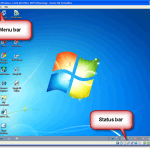
Lorsque vous exécutez une machine virtuelle dans VirtualBox, il y a toujours un cadre autour du bureau de la machine virtuelle avec une barre de menus en haut et une barre d'état en bas.

La barre de menus et la barre d'état vous empêchent de fonctionner à la résolution maximale (sauf si vous utilisez le mode transparent). Si vous utilisez un ordinateur avec un petit écran, tel qu'un ordinateur portable, votre écran est très limité et vous devez réclamer chaque centimètre d'espace disponible.
Il existe un hack qui vous permet de désactiver la barre de menus et la barre d’état et d’exécuter votre machine virtuelle dans la résolution maximale.
REMARQUE: Lorsque vous appliquez ce hack, assurez-vous qu'aucune machine virtuelle n'est en cours d'exécution.
Ouvrez une invite de commande (Windows) ou une fenêtre de terminal (Linux) et tapez la commande suivante:
«C: \ Program Files \ Oracle \ VirtualBox \ VBoxManage.exe» Interface graphique globale / personnalisations de setextradata noMenuBar, noStatusBar
REMARQUE: Le chemin de VBoxManage.exe peut être différent sur votre ordinateur, en particulier Linux. Utilisez le chemin approprié. Veillez à utiliser les guillemets autour du chemin d'accès à l'exécutable s'il y a des espaces dans le nom du chemin d'accès.

La barre de menus et la barre d'état devraient maintenant disparaître.

Avec la barre de menus et la barre d'état masquées, il peut être utile de connaître certains raccourcis clavier de VirtualBox afin de pouvoir accéder rapidement aux options du menu.
Pour afficher les options du menu VirtualBox, appuyez sur le bouton Hôte clé et la Accueil touche du clavier. Lorsque la barre d'état est disponible, le Hôte La clé s'affiche dans le coin inférieur droit de la fenêtre de la machine virtuelle.

Les options de menu s'affichent avec le raccourci clavier répertorié pour chacune.

Pour afficher à nouveau la barre de menus et la barre d'état, entrez la commande suivante dans l'invite de commande ou la fenêtre du terminal:
“C: \ Program Files \ Oracle \ VirtualBox \ VBoxManage.exe” Interface utilisateur graphique globale setextradata / Personnalisations MenuBar, StatusBar

Encore une fois, n'oubliez pas d'utiliser le chemin approprié vers le fichier exécutable. Prendre plaisir!

